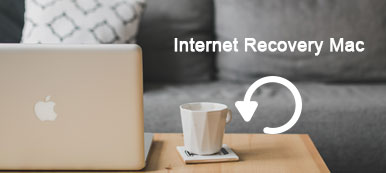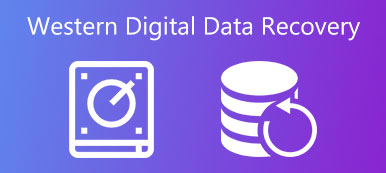Určitě jste měli potíže, abyste omylem smazali soubory nebo dokonce naformátovali celý oddíl v počítači. Ve skutečnosti se nemusíte tak bát, protože spolehlivé řešení pro obnovu dat vám pomůže obnovit všechna tato důležitá data a dokonce i obnovit samotný ztracený oddíl. Bezplatná obnova oddílu vám pomůže obnovit ztracené nebo náhodně smazané soubory. Následujte nás, abyste se dozvěděli více podrobností o tom, co byste měli udělat pro bezplatné obnovení oddílu.
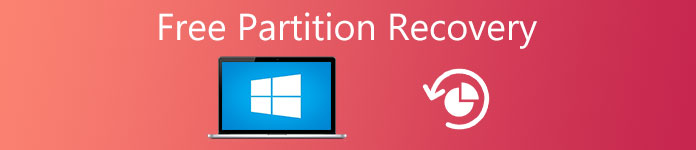
- Část 1. Co je bezplatné obnovení oddílu
- Část 2. Kroky pro bezplatné obnovení oddílů
- Část 3. Nejlepší bezplatný nástroj pro obnovu oddílu – Android Data Recovery
Část 1. Co je bezplatné obnovení oddílu
Jelikož jste uvězněni v dilematu, kde jste omylem smazali některé důležité oddíly a nemůžete najít způsob, jak je získat zpět, měli byste vyzkoušet naši bezplatnou obnovu oddílů pomocí spolehlivého nástroje pro obnovení. A než vám řekneme kroky k obnovení bezplatného oddílu, měli byste vědět, co přesně je obnovení bezplatného oddílu.
Zdarma obnovení oddílu: Co je to oddíl
Před definicí obnovení volného oddílu byste měli vědět, co je oddíl první. Fyzický disk lze rozdělit na několik logických disků (například „C:“ nebo „D:“ atd.), Nazývaných také „svazky“. Master Boot Record (MBR) a Extended Partition Pointers (EPP) se používají k uchovávání informací o tom, kolik svazků je na fyzickém disku a kde jsou umístěny. MBR a EPP mohou rozdělit jeden fyzický disk na více než čtyři logické svazky. Oddíl definovaný v MBR se nazývá Primární oddíl a oddíl definovaný v EPP se nazývá Logická jednotka. Tyto tabulky (MBR a EPP) se souhrnně označují jako tabulka oddílů. Sada bloků EPP se nazývá Extended Partition. Zde je několik typických rozvržení oddílů.
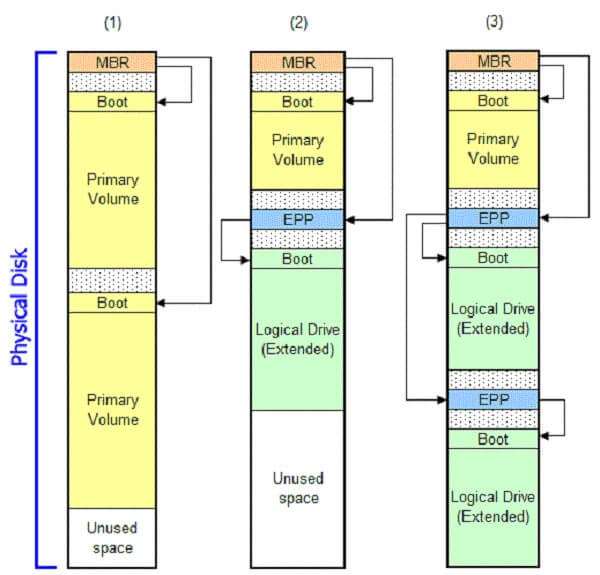
Zdarma obnovení oddílů: Proč je třeba obnovit oddíl
Poté, co zjistíte, jaký je oddíl, měli byste také pochopit, proč je nutné obnovit volné oddíly, když jste omylem odstranili soubory. Tabulky oddílů se z různých důvodů poškozují, což způsobuje různé příznaky. Zde jsou některé nejčastější situace:
1. Některé svazky zmizí. Správce disků může zobrazit nepřidělené místo nebo něco divného, kde má být objem.
2. Systém může odmítnout začít se zprávami podobnými „Chybná nebo chybějící tabulka oddílů“, „Chyba při načítání operačního systému“ nebo vůbec bez zpráv.
3. Ve vzácných případech je modrá obrazovka Windows STOP: INACCESSIBLE_BOOT_DEVICE způsobena poškozenou tabulkou oddílů.
Zde jsou některé typické profily poškození oddílů.
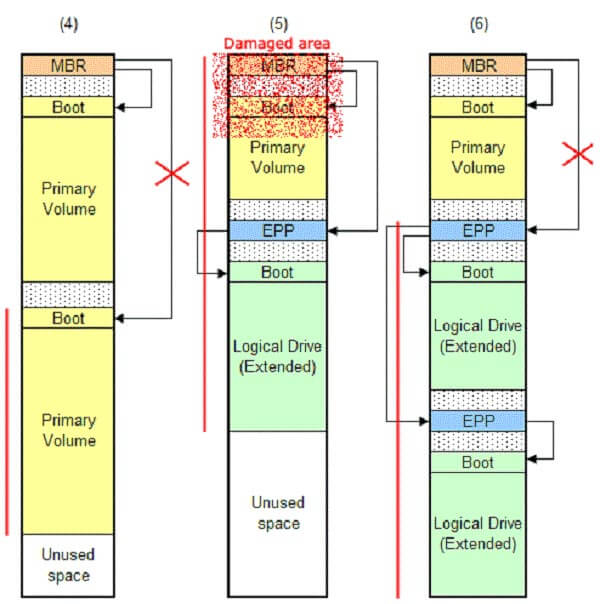
Je možné obnovit volné oddíly?
Ztráta oddílu není tak běžná jako ztráta dat. Přesto je tento problém mnohem těžší než jednoduchá ztráta dat. Jakmile oddíl chybí, všechna data uložená v něm mohou být navždy pryč. To by vás mohlo pobláznit. Pokud v chybějícím oddílu nejsou žádná důležitá data, uživatelé mohou problém snadno vyřešit vytvořením nového oddílu nebo opětovným rozdělením pevného disku. Bohužel tomu tak často není. Ztracený oddíl většinou obsahuje spoustu cenných dat a jejich ztráta by vám přinesla obrovské ztráty. Je tedy možné obnovit odstraněný oddíl? Samozřejmě ano! Bez ohledu na to, jaké jsou důvody pro poškození oddílu, vždy existují řešení, jak problém vyřešit. Stačí se podívat na následující část.
Část 2. Kroky pro bezplatné obnovení oddílů
Nyní, když jste již věděli, jaký je oddíl a proč potřebujeme obnovení volného oddílu, musíte být zvědaví na kroky pro obnovení volného oddílu. Nyní následujte a dozvíte se více o tom, co byste měli udělat pro bezplatné obnovení oddílů.
Nejprve je nutné stáhnout spolehlivý nástroj pro obnovení volných oddílů. Zde získáváme dva nejlepší softwarové nástroje pro obnovu oddílů na trhu, Apeaksoft Data Recovery a Windows Data Recovery.
Volný oddíl obnovení pomocí Apeaksoft Data Recovery
- Je profesionální obnovit smazané soubory z USB flash disku, koše, pevného disku, paměťové karty atd.
- Obnovuje obraz ve formátu JPG, TIFF / TIF, PNG, BMP, GIF, PSD, CRW, CR2, NEF, ORF, RAF, SR2, MRW, DCR, WMF, DNG, ERF, RAW apod.
- Nahrává mediální soubory ve formátech AVI, MOV, MP4, M4V, 3GP, 3G2, WMV, SWF, MPG, AIFF, M4A, MP3, WAV, WMA, MIDI / MIDI apod.
- Dokumenty jako DOC / DOCX, XLS / XLSX, PPT / PPTX, PDF, CWK, HTML / HTM, INDD, EPS atd. Jsou obnovitelné.
- E-mail a další data jako ZIP, RAR, SIT a další jsou podporovány, abyste se vrátili zpět.
- Kompatibilní s Windows 10 / 8.1 / 8 / 7 / Vista / XP (SP2 nebo novější).
Krok 1. Stáhněte, nainstalujte a spusťte obnovu dat v počítači. V hlavním rozhraní je třeba zaškrtnout typ dat. Zde uvádíme video jako příklad.
Poté musíte vybrat volnou diskovou jednotku, ze které jste odstranili data pro skenování.
Klepnutím na tlačítko Skenovat spusťte odstraněné soubory videa.

Krok 2. Po dokončení skenování se zobrazí složka datového typu. Zde naleznete soubory seřazené podle různých složek. Zaškrtněte je jeden po druhém a klepněte na tlačítko Obnovit a začněte vyhledávat odstraněné soubory do počítače. To vám umožní obnovit data z koše s lehkostí.

Podívejte se na toto video ukázku, abyste se dozvěděli více o Apeaksoft Data Recovery.


Obnovení volných oddílů pomocí systému Windows Data Recovery
Chcete-li obnovit ztracené nebo smazané diskové oddíly, měli byste použít možnost „Nelze najít disk“ na obrazovce „Vybrat umístění“ v softwaru pro obnovení. Je to proto, že tato možnost slouží k obnovení ztracených diskových oddílů. Zde přicházejí kroky k obnovení odstraněného oddílu.
Krok 1. Spusťte software a na obrazovce „Vybrat, co chcete obnovit“ vyberte typ dat, který chcete obnovit, zaškrtnutím políček u požadovaných políček. Klikněte na tlačítko „Další“.
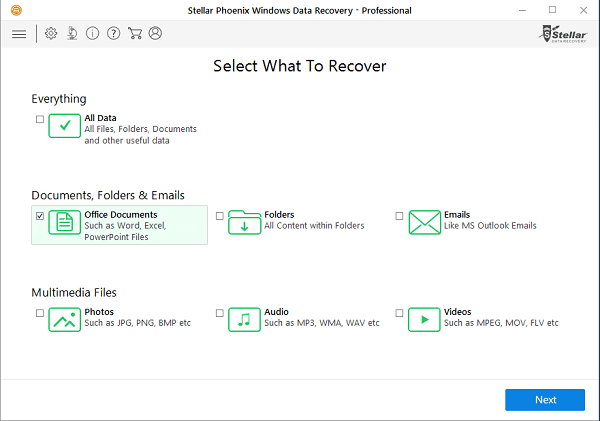
Krok 2. Zaškrtnutím příslušného políčka vyberte na obrazovce „Vybrat umístění“ možnost „Nelze najít disk“. Poté zapněte / vypněte možnost Hluboké skenování v závislosti na vaší vlastní potřebě a klikněte na kartu „Skenovat“. Software slouží k zahájení skenování naformátovaných jednotek. Raději zapněte Deep Scan pro obnovení oddílu zdarma.
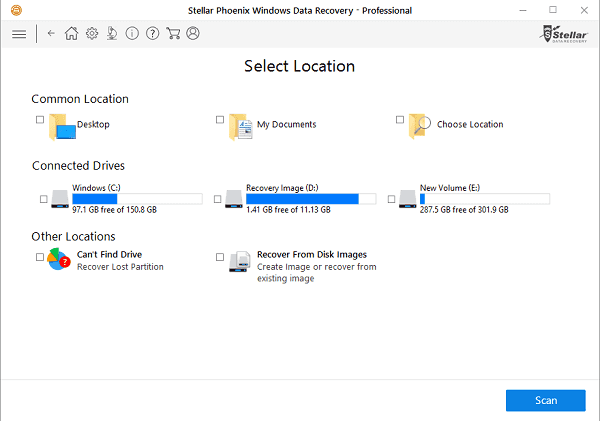
Krok 3. Po dokončení skenování se zobrazí zpráva „Vyberte pevný disk k obnovení ztracených oddílů“. V části Vybrat jednotku rozhraní jsou všechny připojené jednotky uvedeny s podrobnostmi. Vyberte jednotku, kterou chcete vyhledat ztracené oddíly, a klikněte na tlačítko „Hledat“. Software poté vyhledá ztracené oddíly.
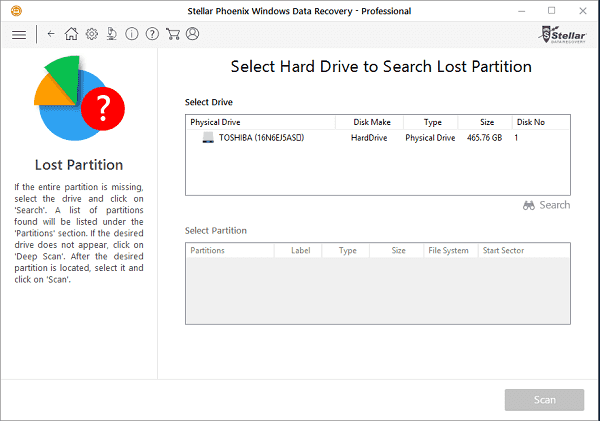
Krok 4. Všechny ztracené diskové oddíly detekované softwarem jsou uvedeny v části „Nalezené diskové oddíly“. Vyberte oddíl, který chcete obnovit, a kliknutím na tlačítko „Skenovat“ pokračujte v procesu skenování.
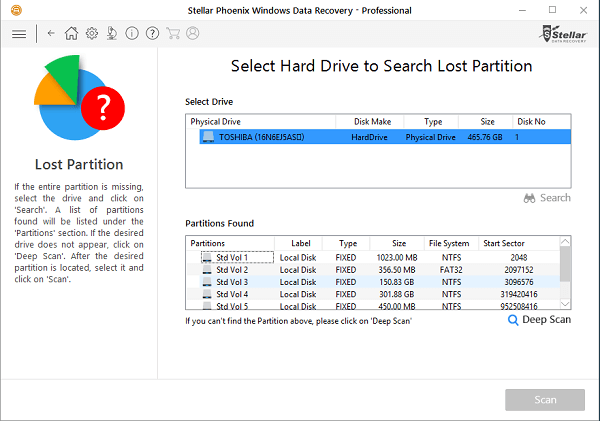
Část 3. Volná alternativa pro obnovu diskových oddílů pro Android
Pokud chcete obnovit ztracené nebo omylem odstraněné oddíly, musíte mít k dispozici bezplatný nástroj pro obnovení diskových oddílů. Android Záchrana dat je nejlepší aplikace pro obnovu dat pro Android. Pomocí softwaru pro obnovu můžete obnovit odstraněné odstraněné textové zprávy, fotky, kontakty, historii volání, videa, hudbu a další ztracené soubory dokumentů z telefonů, tabletů a karet Android. Ať už jste ztratili soubory kvůli špatnému vymazání, zakořenění, upgradu, formátování paměťové karty, napadení virů nebo kvůli tomu, že jste havaroval, rozbil, zlomil nebo vynechal vaše zařízení do vody, může tento bezplatný software pro obnovu diskových oddílů zachránit důležitá data ve vašem zařízení.
Klíčové vlastnosti:
1. Je kompatibilní s přenosnými zařízeními 5000 + Android, jako jsou Samsung, Motorola, Sony, HTC, Google Nexus atd.
2. Umožňuje obnovit data ztracená v různých scénářích: obnovení továrny, aktualizace operačního systému, přerušení zařízení bez odpovědi, zapomenuté zařízení nebo zapomenuté heslo, chyba zakořenění atd.
3. Umožňuje obnovu smazaných nebo ztracených dat z telefonů a tabletů Android včetně Samsung, HTC, LG, Sony, Motorola, Huawei, Google, Sharp atd.
4. Umožňuje vám snadno zálohovat a spravovat data v počítači se systémem Windows nebo Mac pomocí kabelu USB.

Proč investovat do čističky vzduchu?
Přestože je velmi obtížné zvládnout ztrátu diskových oddílů, spolehlivý nástroj pro obnovení ji stále dokáže. Po nalezení oddílu s užitečnými uloženými daty byste se tedy neměli příliš bát nic dělat. Dokonce i bezplatné obnovení oddílu je dosažitelné, pokud se včas obrátíte pouze na užitečné nástroje.